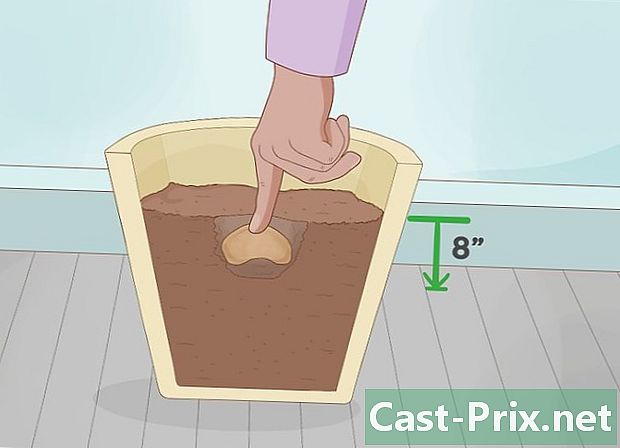Paano i-restart ang isang Mac
May -Akda:
Laura McKinney
Petsa Ng Paglikha:
4 Abril 2021
I -Update Ang Petsa:
1 Hulyo 2024
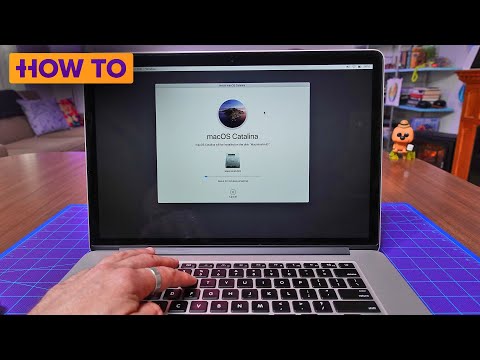
Nilalaman
- yugto
- Paraan 1 Gamit ang Apple Menu
- Pamamaraan 2 Gamit ang window ng pagsara
- Pamamaraan 3 Gamit ang mga susi
- Paraan 4 Gamit ang Application ng Terminal
- Pamamaraan 5 Ang pagsasagawa ng isang hard reset
- Paraan 6 Paggamit ng Remote Access
Kung biglang bumagsak o naging mabagal ang iyong computer sa Mac, maaaring makatulong ang isang reboot na burahin ang memorya nito at ibalik ang normal na bilis. Mayroong maraming mga paraan upang i-restart ang iyong Mac. Ang isang pag-reboot ay magiging kapaki-pakinabang kapag hindi mo mai-access ang mga utos o ilang mga programa dahil sa mga problema na nakatagpo ng computer.
yugto
Paraan 1 Gamit ang Apple Menu
-

Mag-click sa logo ng Apple sa toolbar ng iyong Mac. -

Mag-click sa restart. -

Mag-click muli restart kapag sinenyasan ka upang kumpirmahin na nais mong i-restart ang iyong computer. Magsisimula kaagad ang iyong Mac.
Pamamaraan 2 Gamit ang window ng pagsara
-

Pindutin ang mga pindutan nang sabay-sabay kontrol at eject sa iyong keyboard. -

piliin restart kapag tatanungin kang gumawa ng isang pagpipilian. Ang iyong computer ay agad na mai-restart ang sarili.
Pamamaraan 3 Gamit ang mga susi
-

Pindutin ang mga pindutan nang sabay-sabay kontrol, order, at eject. Ang iyong computer ay muling mag-restart nang hindi hinihiling sa iyo upang kumpirmahin ang iyong order.
Paraan 4 Gamit ang Application ng Terminal
-

Buksan ang folder ng mga aplikasyon sa pantalan ng iyong Mac. -

bukas Mga Utility. -

Mag-click sa terminal. Ang window ng application ng Terminal ay ipapakita sa screen. -

I-type ang sumusunod na utos sa Terminal: shutdown -r ngayon.- O, maaari mong i-type ang mga utos reboot o pag-reboot -q.
-

Pindutin magpasok sa iyong keyboard. Sisimulan ng iyong Mac ang proseso ng pagsara at i-restart kaagad.
Pamamaraan 5 Ang pagsasagawa ng isang hard reset
-

Isara ang lahat ng mga programa na nangangailangan ng paggamit ng hard disk. Halimbawa, kung naglilipat ka ng mga file sa pagitan ng isang USB drive at ang hard drive, maghintay hanggang matapos ang mga file. -

Pindutin at pindutin nang matagal ang power button sa iyong Mac hanggang sa ang computer ay patayin. Ang prosesong ito ay aabutin sa pagitan ng 2 at 3 segundo. -

Pindutin muli ang power button upang ma-restart ang iyong Mac.
Paraan 6 Paggamit ng Remote Access
-

bukas Mga sistema ng kagustuhan mula sa pantalan ng iyong Mac. -

Mag-click sa icon sharing. -

Suriin ang kahon sa tabi ng pagpipilian Remote na koneksyon. -

Isara ang bintana Mga Kagustuhan sa System. -

Magbukas ng isang browser sa internet at pumunta sa http://google.fr. -

uri Ano ang aking IP sa search bar pagkatapos pindutin magpasok. Ipapakita ng Google ang iyong IP address sa tuktok ng mga resulta ng paghahanap. -

Isulat o isulat ang iyong IP address. -

I-access ang isa pang computer na nakakonekta sa parehong network. -

I-access ang application ng Terminal o Command Prompt kung gumagamit ka ng isang computer sa Windows. -

I-type ang sumusunod na utos gamit ang iyong IP address sa Terminal upang kumonekta sa iyong computer nang malayuan: ssh username @ ip_address. -

I-type ang salita reboot sa Terminal pagkatapos ay pindutin magpasok. Pagkatapos ay i-restart ang iyong computer.